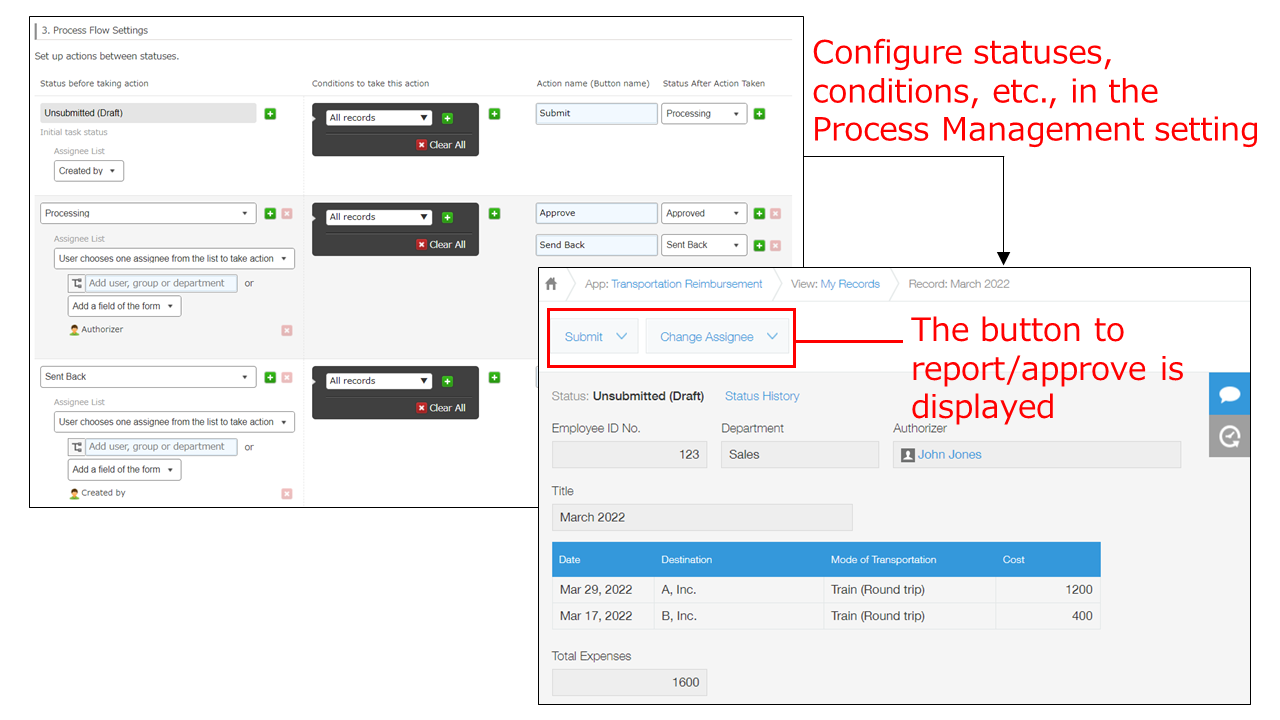想按月份计算并申请交通费
Kintone中可创建用于每月自动计算交通费的合计金额,并进行申请/批准的应用。
创建这样的应用时,要点如下:
要点:
- 使用表格,按月份对交通费进行统一管理。
- 使用计算公式,自动计算交通费的合计金额。
- 使用流程管理,设置交通费的申请/批准流程。
这里分别介绍以上各项目的设置示例。
按月份对交通费进行统一管理
要按月份对交通费进行管理,使用表格会比较方便。按月份登记新记录,在记录中通过添加表格的行登记每天的交通费。
应用中进行以下设置:
-
在应用的表单中添加表格。
在表单中添加/删除表格 -
在表格中,配置用于登记每天交通费的字段。
例如:日期、拜访对象(单行文本框字段)、交通方式(下拉菜单字段)、金额(数值字段)
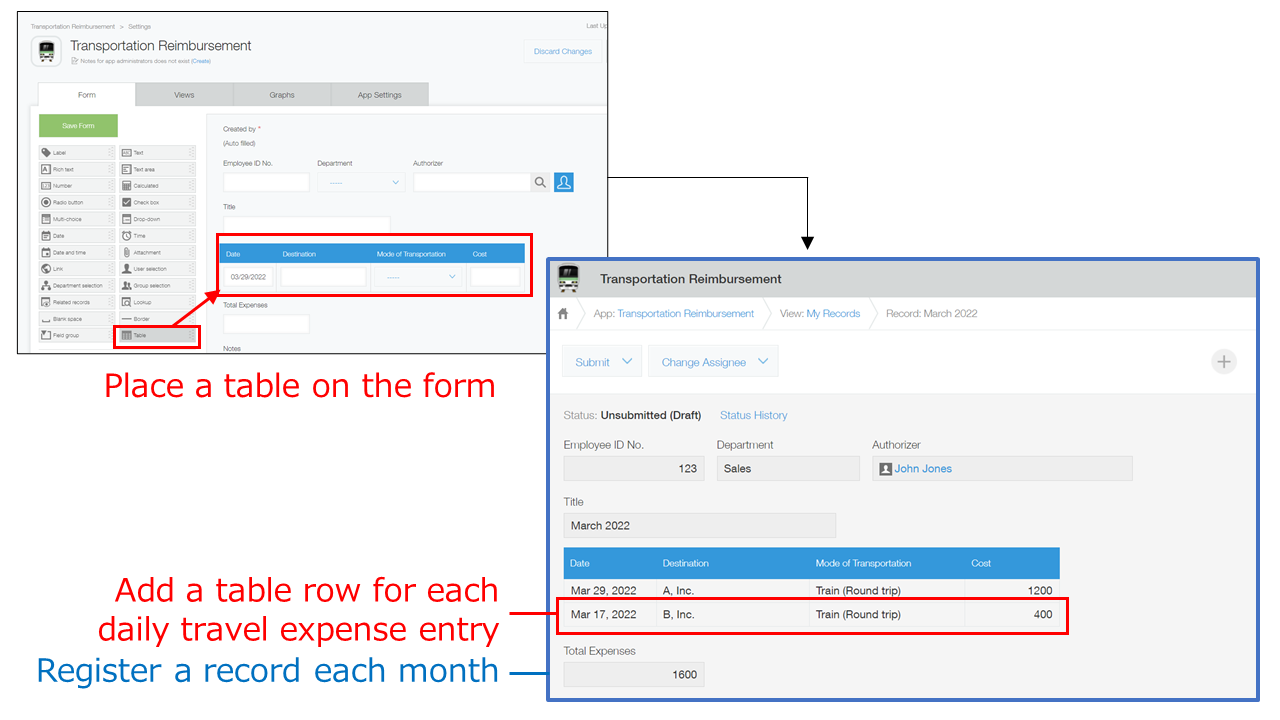
自动计算合计金额
要自动计算交通费的合计金额,需配置计算字段并设置计算公式。在配置的计算字段中,设置了引用表格内数值的SUM函数后,即可计算表格内数值的合计金额。
计算公式的设置
计算表格内的字段
应用进行以下的设置后,即可按月份计算交通费的合计金额。
-
应用的表单中,在表格外配置计算字段。
-
计算字段进行以下设置:
- 字段名称:“合计金额”
- 计算公式:“SUM(金额)”*
*()中,指定要计算合计金额的字段的字段代码。

设置申请/批准流程
要设置交通费的申请/批准流程,需使用流程管理功能。
使用流程管理功能,可设置用于多个用户编辑或确认记录的流程(Workflow)。
流程管理的设置
应用中进行以下设置:
- 在应用的设置的流程管理功能中,设置“未申请”、“上司确认中”、“批准”、“驳回”等状态。
- 对各状态指定执行者、条件和动作名称(按钮名称)等。
进行了上述设置后,将会在记录中显示用于申请/批准的按钮。